Cara membuat pratetap tersuai di Premiere Pro
Open Export Settings by going to File > Export > Media (Ctrl+M/Cmd+M). 2. Adjust settings like format, resolution, bitrate, and audio as needed (e.g., H.264, 1080x1350, 30 fps, VBR, AAC). 3. Click the Preset dropdown and choose Save As Preset, name it (e.g., "Instagram Post – H.264"), add a description if desired, ensure all settings are included, and click OK. 4. Access your preset later from the Custom section in the Preset dropdown during export. 5. Optionally organize presets using folders in the Preset Browser for better workflow efficiency. This allows consistent, quick exports with saved settings across projects.

Creating a custom preset in Adobe Premiere Pro is a great way to save time when applying the same export settings across multiple projects or sequences. Whether you're exporting videos for social media, clients, or web use, custom presets let you reuse your preferred settings with just a few clicks. Here's how to create one.
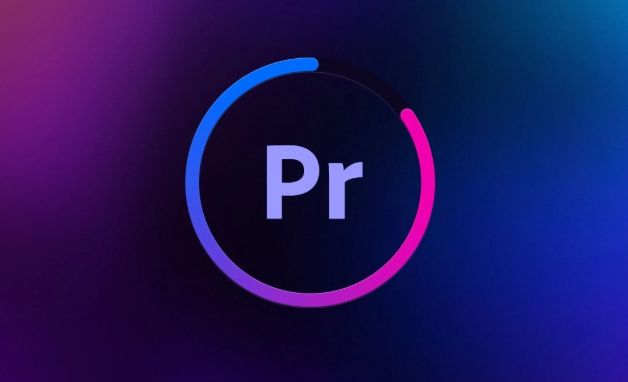
Open the Export Settings Window
- Finish editing your sequence and go to File > Export > Media (or press Ctrl+M / Cmd+M on Mac).
- The Export Settings window will appear, showing the current encoder and settings for your sequence.
Adjust Your Preferred Settings
Before saving as a preset, configure the settings exactly how you want them:
- Choose the format (e.g., H.264 for MP4, QuickTime for ProRes, etc.).
- Set the preset (if applicable), resolution, bitrate, frame rate, and audio settings.
- Use the Video and Audio tabs to fine-tune details like keyframe distance, profile, sample rate, and channels.
For example, if you're creating a preset for Instagram, you might set:
- Format: H.264
- Preset: Match Source – High Bitrate
- Resolution: 1080x1350 (for portrait)
- Frame Rate: 30 fps
- Bitrate Encoding: VBR, 1-pass
- Audio: AAC, 48 kHz, 320 kbps
Save as a Custom Preset
Once your settings are ready:
- At the bottom of the Export Settings window, click the Preset dropdown menu.
- Choose Save As Preset…
- In the dialog box:
- Give your preset a clear name (e.g., "Instagram Post – H.264").
- Optionally add a description.
- Choose which settings to include (usually leave all checked unless you have a specific reason).
- Click OK.
Your preset is now saved and available in the Preset list whenever you export.
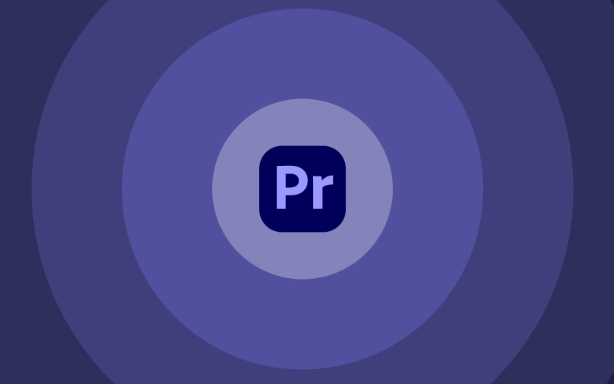
Access and Use Your Preset Later
Next time you go to Export Media:
- In the Export Settings window, open the Preset dropdown.
- You’ll find your custom preset under the Custom section.
- Select it, and all your saved settings will load automatically.
You can also organize presets into folders within the Preset Browser (available in the Preset menu) for better workflow management.
Basically, just set it once, save it, and reuse it — no need to manually adjust export settings every time.
Atas ialah kandungan terperinci Cara membuat pratetap tersuai di Premiere Pro. Untuk maklumat lanjut, sila ikut artikel berkaitan lain di laman web China PHP!

Alat AI Hot

Undress AI Tool
Gambar buka pakaian secara percuma

Undresser.AI Undress
Apl berkuasa AI untuk mencipta foto bogel yang realistik

AI Clothes Remover
Alat AI dalam talian untuk mengeluarkan pakaian daripada foto.

Stock Market GPT
Penyelidikan pelaburan dikuasakan AI untuk keputusan yang lebih bijak

Artikel Panas

Alat panas

Notepad++7.3.1
Editor kod yang mudah digunakan dan percuma

SublimeText3 versi Cina
Versi Cina, sangat mudah digunakan

Hantar Studio 13.0.1
Persekitaran pembangunan bersepadu PHP yang berkuasa

Dreamweaver CS6
Alat pembangunan web visual

SublimeText3 versi Mac
Perisian penyuntingan kod peringkat Tuhan (SublimeText3)

Topik panas
 1651
1651
 276
276
 Penyelesaian Masalah Kesalahan Generik Premiere
Aug 12, 2025 am 12:47 AM
Penyelesaian Masalah Kesalahan Generik Premiere
Aug 12, 2025 am 12:47 AM
Apabila ralat premierepro muncul "genericerror", anda harus terlebih dahulu menyemak sama ada fail projek dan laluan media adalah normal, dan kemudian periksa cache dan keutamaan, pemacu kad grafik dan tetapan pecutan perkakasan, konflik pemalam, dan lain-lain. 2. Tetapkan semula pilihan (tekan alt shift atau shift pilihan pada permulaan) dan secara manual membersihkan direktori cache; 3. Kemas kini pemacu kad grafik dan matikan penyahkodan dipercepat perkakasan; 4. Masukkan mod selamat untuk melumpuhkan pemalam untuk menyelesaikan masalah konflik, dan keluarkan plug-in yang baru dipasang satu demi satu untuk mengesahkan punca akar.
 Cara Mengubah Nisbah Aspek di Premiere Pro
Aug 21, 2025 pm 04:33 PM
Cara Mengubah Nisbah Aspek di Premiere Pro
Aug 21, 2025 pm 04:33 PM
Tochangetheaspectratioinadobepremierepro, createanewseWithThedesiredaspectratiobygoingtofile> new> SequenceandSelectingapresetorusingCustomSettingsWithTheCorrectframessize, pixelaspectratio, andframerate.2.afterate.2.2.2.2.2.2.2.2.2.2.2.2.2.2.2
 Cara Menggunakan Skrin Hijau di Premiere Pro
Aug 30, 2025 am 06:33 AM
Cara Menggunakan Skrin Hijau di Premiere Pro
Aug 30, 2025 am 06:33 AM
Kunci untuk menggunakan kunci skrin hijau di Premierepro terletak pada kualiti bahan, pemilihan alat dan pelarasan terperinci. 1. Apabila menyediakan bahan -bahan, pastikan skrin hijau rata dan cahaya walaupun, watak -wataknya disimpan dari skrin hijau untuk mengelakkan bayang -bayang dan warna, dan pakaian dielakkan untuk mengelakkan gabungan. 2. Selepas mengimport bahan, gunakan plug-in ultrakey untuk mencubitnya. Pilih warna skrin hijau melalui alat jerami, dan laraskan persamaan, toleransi dan parameter lain untuk meningkatkan kesannya. Sekiranya perlu, aktifkan rawatan limpahan warna untuk membersihkan residu tepi. 3. Selepas pengapit selesai, anda dapat mengoptimumkan kesan sintesis dengan menunaikan topeng, menambah kabur, padanan warna, dan lain-lain, supaya watak-watak dan latar belakang baru dapat diintegrasikan secara lebih semulajadi. 4. Ketika menghadapi masalah dengan tepi hijau, najis atau kabur dinamik, rawatan limpahan warna, memadam manual atau penukaran selepas
 Cara Menggunakan Multicam di Premiere Pro
Aug 22, 2025 pm 03:53 PM
Cara Menggunakan Multicam di Premiere Pro
Aug 22, 2025 pm 03:53 PM
SyncandorganizeAllCamerAclipsusingTimeCodeoraudio, memastikanClearaDiooverlapforsynchronization.2.SelectallClips, klik kanan, andchoose "createmulti-camerasourcesequence," thensetsyncmethodtoTimeCodeoraDioAdioAdioAdioRaDioAdioAdioAdioAdioAdioAdioRaDioRaDioRaDioRaDio (dan dan dan dan createmulti
 Cara membuat teks mendedahkan dalam premiere pro
Aug 12, 2025 am 04:50 AM
Cara membuat teks mendedahkan dalam premiere pro
Aug 12, 2025 am 04:50 AM
Addtextusingthetypetoolandcustomizeitintheessentialgraphicspanel.2.applythecropeffect, setinitialcropvaluetohidetext, addakeyframe, thenanimateto0%forawipereveal.3.forafade-in, keyframeopacityfrom0%
 Cara Menggunakan Fail Photoshop di Premiere Pro
Aug 15, 2025 am 02:45 AM
Cara Menggunakan Fail Photoshop di Premiere Pro
Aug 15, 2025 am 02:45 AM
Untuk mengimport dan menggunakan fail JPA ke Premierepro, pilih pertama "Import sebagai lapisan" untuk memelihara struktur lapisan; Kedua, anda secara bebas boleh menyesuaikan kedudukan, zum dan parameter lain setiap lapisan dalam garis masa; Akhirnya, anda perlu memberi perhatian kepada pemadanan resolusi, fon hilang dan menggabungkan isu keserasian mod. Operasi khusus adalah: klik kanan Panel Projek → Import Media → Pilih Fail JPA → Semak "Import sebagai Layer"; Selepas mengimport, laraskan parameter "gerakan" dalam kawalan kesan, atau seret titik sudut untuk zum; Masalah biasa boleh diselesaikan dengan mengasingkan teks, memasang fon yang sepadan, dan mengelakkan gaya kompleks.
 Cara memangkas klip di Premiere Pro
Aug 22, 2025 am 12:25 AM
Cara memangkas klip di Premiere Pro
Aug 22, 2025 am 12:25 AM
Trimminginadobepremiereproisdoneusingspecifictoolsandmethods: 1.usetherpipedittool (b) toadjustclipin/outpointsandautomaticallyclosegaps;
 Cara Menambah Peralihan di Premiere Pro
Aug 16, 2025 am 02:27 AM
Cara Menambah Peralihan di Premiere Pro
Aug 16, 2025 am 02:27 AM
Kaedah menambah peralihan dalam Premierepro adalah seperti berikut: 1. Buka panel "Kesan", cari kategori "Peralihan Video", dan pilih peralihan yang dikehendaki; 2. Seret peralihan ke persimpangan dua segmen pada garis masa untuk menambahnya; 3. Peralihan umum termasuk CrossDissolve, Fadetoblack, dan lain -lain, dan pilih dengan munasabah mengikut gaya video; 4. Anda boleh memilih semua peralihan dan klik kanan untuk memilih parameter pelarasan bersatu, atau menetapkan peralihan lalai untuk meningkatkan kecekapan. Menguasai langkah -langkah ini boleh membuat video beralih lebih lancar dan lebih semula jadi.







